
Inhoudsopgave:
USB Print Server installeren >
Navigeren door de Web Configuration Utility
Navigeren door de Bi-Admin Management Utility
Productspecificaties voor USB Print Server
USB Print Server Gebruikershandleiding
USB Print Server installeren
De installatie voorbereiden
Opmerking: de meest recente informatie vindt u op http://www.usr.com/support
Schakel uw computer of uw laptop in. Typ uw wachtwoord als daar om gevraagd wordt.
Opmerking voor gebruikers van Windows 2000 en XP: voordat de USB Print Server wordt geïnstalleerd, dient u Service Pack 4 te installeren als u Windows 2000 gebruikt en Service Pack 1 als u Windows XP gebruikt. Als u niet over het juiste Service Pack voor uw besturingssysteem beschikt, worden de vereiste stuurprogramma's voor de USB Print Server niet geïnstalleerd door de USB Print Server-software. Ga naar www.windowsupdate.com om het juiste Service Pack te downloaden.
Opmerking: vergeet niet de stationsaanduiding van uw cd-rom-station te achterhalen voordat u met de installatie begint. U hebt deze aanduiding nodig om de software goed te kunnen installeren.
Opmerking: het is mogelijk dat u tijdens de installatie de cd van uw Windows-besturingssysteem of van de fabrikant van uw printer nodig hebt. Controleer daarom of u deze bij de hand hebt.
Stap één: sluit de USB Print Server en de USB-printer aan op het bestaande netwerk
![]() Sluit het vierkante uiteinde van de USB-kabel aan op de USB-poort op de printer. Sluit het dunne rechthoekige gedeelte van de USB-kabel aan op de USB-poort op de USB Print Server. Controleer of de elektriciteitskabel van de printer is aangesloten op een stopcontact.
Sluit het vierkante uiteinde van de USB-kabel aan op de USB-poort op de printer. Sluit het dunne rechthoekige gedeelte van de USB-kabel aan op de USB-poort op de USB Print Server. Controleer of de elektriciteitskabel van de printer is aangesloten op een stopcontact.
![]() Sluit één uiteinde van een Ethernet-kabel aan op uw router of switch en het andere uiteinde op de Ethernet-poort op de USB Print Server.
Sluit één uiteinde van een Ethernet-kabel aan op uw router of switch en het andere uiteinde op de Ethernet-poort op de USB Print Server.
![]() Sluit de meegeleverde elektriciteitsadapter aan op de stroomaansluiting van de USB Print Server. Sluit de elektriciteitsadapter aan op een gewoon stopcontact.
Sluit de meegeleverde elektriciteitsadapter aan op de stroomaansluiting van de USB Print Server. Sluit de elektriciteitsadapter aan op een gewoon stopcontact.
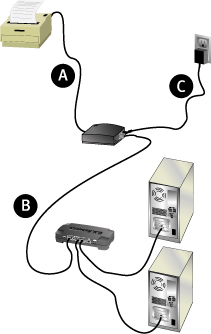
Stap twee: de USB Print Server configureren
Installatie-instructies hoofdcomputer
Zorg ervoor dat uw computer ingeschakeld is. Plaats de installatie-cd van USRobotics in uw cd-rom-station.
Opmerking: als de cd niet automatisch wordt gestart, klikt u in Windows op Start en Uitvoeren en typt u D:\autorun (typ een andere letter in plaats van D als uw cd-rom-station een andere stationsaanduiding heeft). Klik daarna op OK.
Selecteer Setup Wizard (Installatiewizard) in het menu van de cd-rom. Klik op Next (Volgende). Selecteer de servernaam in de lijst (de standaardnaam wordt onder aan de printserver weergegeven) en klik op Next. Wijzig desgewenst de naam van de printserver. Selecteer de domeinnaam in het vervolgkeuzemenu of typ de naam van het netwerkdomein of de werkgroep en klik op Next. Selecteer Obtain an IP Address Automatically (Automatisch een IP-adres verkrijgen) en klik op Next. Als u een specifiek IP-adres wilt toewijzen, selecteert u Fixed IP Address (Vast IP-adres), voert u handmatig de juiste gegevens in en klikt u op Next. Klik op Finish om de setup te voltooien.
Vervolgens wordt u gevraagd het PTP-stuurprogramma te installeren. Klik op Yes (Ja) en volg de aanwijzingen op het scherm.
Hierna moet u de printer installeren. Dubbelklik op Print Driver Setup (Printerstuurprogramma installeren) in het venster dat wordt geopend. Selecteer de printer en de poort en klik op Next. Klik op OK wanneer de printer is toegevoegd. Klik in het venster Configure Printer Port (Printerpoort configureren) op Add New Printer (Nieuwe printer toevoegen). Zoek de printer in het gedeelte Shared Printers (Gedeelde printers), selecteer de printer en klik op Next. Mogelijk moet u de stuurprogramma's voor de printer opgeven. Selecteer de fabrikant en het printermodel en klik op OK of plaats de cd-rom van de printerfabrikant in het cd-rom-station en klik op Have Disk (Diskette). Typ de stationsaanduiding van het cd-rom-station en klik op OK. Wanneer wordt gevraagd of u deze printer wilt instellen als standaardprinter, selecteert u Yes of No, klikt u op Next en klikt vervolgens op Finish.
Installatie-instructies clientcomputer
Plaats de installatie-cd in het cd-rom-station. Klik op Installation (Installeren) en klik vervolgens nogmaals op Next. U moet aangeven wat voor type gebruiker deze computer zal zijn: User (Gebruiker), Administrator (Beheerder), Custom (Aangepast) of IPP Client (IPP-client).
- User: dit is de meest voorkomende optie die geschikt is voor de meeste netwerkclients.
Selecteer User in de lijst en klik op Next. Klik tweemaal op Next en klik op Finish. Hiermee installeert u het stuurprogramma van de USB Print Server op de computer. De USB Print Server is vervolgens beschikbaar als optie wanneer u een nieuwe printer toevoegt.
- Administrator: hiermee installeert u de hulpprogramma's voor de eerste configuratie en de Bi-Admin Management Utility. Deze optie moet alleen worden gekozen voor geavanceerde netwerkclients.
Selecteer Administrator in de lijst en klik op Next. Klik tweemaal op Next en klik op Voltooien. Hiermee voegt u de Bi-Admin Management Utility toe aan de computer. Klik op het pictogram op het bureaublad of de snelkoppeling in het menu Programma's om de Bi-Admin Management Utility te starten. Met de Bi-Admin Management Utility kunt u de instellingen van de USB Print Server configureren.
- Custom: hiermee kunt u de opties voor de netwerkclient selecteren die worden geïnstalleerd voor elke combinatie van de Bi-Admin Management Utility, de Setup Wizard (Installatiewizard) en het Peer-to-Peer-printerpoortstuurprogramma. Deze optie moet alleen worden gekozen voor geavanceerde netwerkclients.
Selecteer Custom in de lijst en klik op Next. Selecteer de opties die u wilt installeren: Setup Wizard (Installatiewizard), BiAdmin, Peer to Peer Driver (Peer-to-Peer-stuurprogramma) en Installation Guide (PDF) (Installatiehandleiding (PDF)). Klik op Next. Klik tweemaal op Next en klik op Voltooien.
- IPP Client (IPP-client): deze instelling is vereist als u wilt afdrukken naar IPP-servers, op het lokale netwerk of op internet. Deze optie moet alleen worden gekozen voor geavanceerde netwerkclients.
Selecteer IPP Client in de lijst en klik op Next. Selecteer Install the IPP Client Driver on this PC (Stuurprogramma van IPP-client installeren op deze PC) of Download self-extracting Zip file (Zichzelf uitpakkend Zip-bestand downloaden) en klik op Next. Klik tweemaal op Next en klik op Finish.
Als u aanvullende clientcomputers op het netwerk wilt configureren voor het gebruik van de USB Print Server, plaatst u de installatie-cd-rom in het station en herhaalt u voor elke computer de instructies in het gedeelte Installatie-instructies clientcomputer.
Wanneer u de installatie voor de hoofdcomputer en clientcomputers hebt voltooid, kunt u de USB-printer gebruiken via het netwerk.
Gefeliciteerd! U hebt de installatie van de USB Print Server voltooid.
Raadpleeg voor informatie over problemen oplossen en technische ondersteuning het gedeelte Problemen oplossen van deze handleiding of de website van USRobotics: www.usr.com.
Uw product registreren
• Klik in de gebruikersinterface van de cd-rom op de koppeling Support. Klik op Registration and Warranty en vervolgens op http://www.usr.com/productreg
• U kunt ook een webbrowser starten en http://www.usr.com/productreg typen.